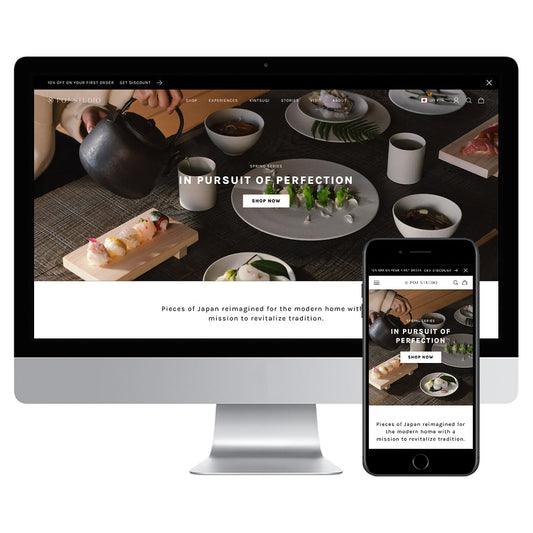「CSV地獄」「商品数増加のストレス」から解放されたいあなたへ
ShopifyのCSV機能では足りず、複数プラットフォームの間でデータ移行に頭を抱えていませんか?そんな課題を抱えた制作部門にも朗報です。Matrixify(旧Excelify)は、Excel/CSV/Googleシートを使い、大量の商品・注文・顧客・メタフィールドなどをドラッグ&ドロップで一括操作できるShopify特化型データ管理アプリ。大規模ストア運用者やプラットフォーム移行者にとっては「なくてはならない存在」として支持されています。
目次
- Matrixifyとは?概要&特徴?
- Shopify Matrixify活用シーン!どういう場面に役立つ?
- Matrixifyで取り扱えるShopifyデータ一覧
- Matrixifyで対応しているファイル形式
- Matrixifyの料金プラン
- エクスポート方法:データの抽出手順
- インポート方法:データの取り込み手順
- 注意点:導入前に知っておくべきこと
- 弊社コマースメディアが提供するMatrixify活用支援
- まとめ:Matrixifyはスピード×正確性を求めるShopify運営者必携のツール
Matrixifyとは?概要&特徴?

Matrixifyは、Shopifyストアの 商品・注文・顧客・メタフィールド・ブログ・リダイレクトなど、 ほぼすべてのデータを Excel/CSV/Googleシート(XLSX)形式で一括インポート・エクスポート・更新・移行 できる高機能データ管理アプリです。最大ファイルサイズは 圧縮ファイルで30GBまで対応しており、大規模ストアや マイグレーションにも耐えうる設計です。
また、スケジュール機能やFTP/Googleドライブとの連携により、 定期的な在庫・価格更新や自動バックアップフローの構築が可能。複数ストアの同時管理や、Magento/WooCommerceからの移行時にも重宝します。Redditでは以下のようなコメントもありました:
“I have automatic pricing and inventory imports scheduled every half hour. Also daily backups to external servers via ftp. Well worth the price.”(価格と在庫の自動インポートを30分ごとにスケジュールしています。また、FTPを通じて外部サーバーに毎日バックアップも行っています。価格に見合う価値があります。)
アプリストアでは4.8/5の高評価、 「CSVより圧倒的に使いやすい」「マイグレーションに必須」 といったレビューが多数寄せられています。
Shopify Matrixify活用シーン!どういう場面に役立つ?
Matrixifyはこういう時に役に立ちます!
大量の商品・価格・在庫の一括更新
セールやキャンペーン、季節商戦など、数千~数万の商品データなどをインポート・エクスポートで一括調整できます。
他プラットフォームからの大規模データ移行
弊社コマースメディアでは、EC-CUBEからShopifyに移行のプロジェクトでも使用しています。
定期バックアップ&レポート
スケジュール処理を設定すれば、毎日のエクスポートとストレージバックアップが自動化されます。
SEO・メタフィールド・ブログ記事の一括管理
メタデータ投入やSEO最適化にも効果的。量が多いほどその利便性が際立ちます。
Matrixifyで取り扱えるShopifyデータ一覧
Matrixifyは、Shopifyストアのデータを効率的にインポート・エクスポートできる強力なアプリです。以下に、対応している主なデータタイプをまとめました:
| データタイプ | 詳細 |
|---|---|
| 商品(Products) | 商品情報、バリエーション、価格、在庫、SKU、バーコード、タグ、メタフィールドなど。 |
| コレクション(Collections) | スマートコレクション、手動コレクション、商品との紐付け。 |
| 顧客(Customers) | 顧客情報、タグ、メタフィールド。 |
| 注文(Orders) | 注文情報、注文ステータス、支払い状況、配送状況。 |
| 下書き注文(Draft Orders) | 下書き状態の注文情報。 |
| ディスカウント(Discounts) | 割引コード、ディスカウントの詳細。 |
| ページ(Pages) | ストア内の静的ページ情報。 |
| ブログ記事(Blogs & Blog Articles) | ブログ記事のタイトル、内容、タグ。 |
| ファイル(Files) | ストアにアップロードされたファイル情報。 |
| 店舗情報(Store Settings) | ストアの基本設定情報。 |
| リダイレクト(Redirects) | URLリダイレクト設定。 |
| メタオブジェクト(Metaobjects) | カスタムデータ構造。 |
| メタフィールド(Metafields) | 商品、顧客、注文などの追加情報。 |
| ナビゲーションメニュー(Navigation Menus) | ストアのナビゲーションメニュー設定。 |
| ファイル形式 | 特徴と使用シーン |
|---|---|
| CSV(カンマ区切り形式) | シンプルで軽量なテキスト形式。大量データのインポートに適していますが、複雑なデータ構造には不向きです。 |
| XLSX(Microsoft Excel形式) | 複数のシートを扱えるため、複雑なデータ構造にも対応可能。データの整形や計算が容易です。 |
| Google Sheets | オンラインでの共同編集が可能。Google Sheetsのリンクを使用して、リアルタイムでデータの更新ができます。 |
Matrixifyの料金プラン
さて、Matrixifyはいくらかかるの?以下に、各プランの特徴と価格をまとめました。
| プラン名 | 月額料金 | 主な特徴 |
|---|---|---|
| Demo | 無料 | 1ファイルあたり最大10アイテムのインポート/エクスポート。データ量が少ないテストや学習に最適。 |
| Basic | $20/月 | 1ファイルあたり最大5,000商品、300コレクション、2,000顧客、1,000注文。中小規模のストア向け。 |
| Big | $50/月 | 1ファイルあたり最大50,000商品、3,000コレクション、20,000顧客、10,000注文。大規模なデータ管理に対応。 |
| Enterprise | $200/月 | 無制限のインポート/エクスポート、10倍の処理速度、バッチインポート、複数スレッド対応。大規模企業向け。 |
Matrixifyのプランについて詳しくはこちら:https://matrixify.app/pricing/
エクスポート方法:データの抽出手順
Matrixify管理画面にて「New Export」をクリックします。

次にご希望のファイル形式(例:CSV、XLSX)を「Format」セクションからを選択し、「Select Sheets」セクションで、エクスポートしたいデータタイプ(例:商品、コレクション、顧客など)を選択します。

例えば、商品(Products)を選択したら、「Select Columns」にて出力するデータ項目を細かく選択できます。

さらに「Filter」機能もあり、特定の条件でデータを絞り込むことが可能です。

※Optionメニューは必要に応じて、スケジュールやエクスポートのファイル名の変更など設定が可能です。

設定が完了しましたら、エクスポートの実行します。画面下に「Export」ボタンをクリックしてエクスポートを開始します。
処理が完了すると、管理画面からダウンロード可能になります。
インポート方法:データの取り込み手順
インポートするデータをCSV、XLSX、またはGoogleスプレッドシート形式で準備します。
Matrixify管理画面にて「Import」セクションに、準備したファイルをドラッグ&ドロップ、もしくは「Add file」ボタンをクリックしてファイルを選択します。

「Ready to Import」画面で、インポートするデータの内容や設定を確認します。

設定に問題がなければ、「Import」ボタンをクリックしてインポートを開始します。
インポートが完了すると、登録したメールアドレス宛に処理が完了した旨のメールが送られます。
Matrixify インポートのポイント:Command(コマンド)の使い方

Matrixifyでデータをインポートする際、各行に「Command」(コマンド)列を追加することで、データの処理方法を指定できます。以下は、主要なコマンドとその使用例です。
| コマンド | 説明 | 使用シーン |
|---|---|---|
NEW |
新規データとして追加。既存データがある場合はエラーとなります。 | 新しい商品や顧客を初めてインポートする際に使用します。 |
MERGE |
既存データとマージ(更新)。IDが一致すれば更新、存在しなければ新規作成。 | 商品情報の一部を更新する際に使用します。 |
UPDATE |
既存データを上書き更新。IDが一致しない場合はエラーとなります。 | 特定の商品情報を確実に上書きしたい場合に使用します。 |
REPLACE |
既存データを完全に置き換え。元のデータは削除され、新しいデータで上書きされます。 | 商品や顧客情報を完全に入れ替えたい場合に使用します。 |
DELETE |
データを削除。指定されたデータは完全に削除されます。 | 不要な商品や顧客を削除する際に使用します。 |
IGNORE |
データを無視。指定されたデータはインポートされません。 | 特定のデータをインポートから除外したい場合に使用します。 |
これらのコマンドを適切に使用することで、データの整合性を保ちながら効率的なインポートが可能です。
よくある「Command」(コマンド)指定エラーとその対策
下記はCommand(コマンド)の使用でよくあるエラーです。
| 気を付けるポイント | 結果 | 対策 |
|---|---|---|
UPDATEを指定したが、IDが一致しない |
新規データとして追加される |
MERGEを使用するか、IDを正確に指定 |
DELETEを指定したが、IDが不正確 |
削除されない | 正しいIDを確認し、再度インポート |
IGNOREを指定したが、意図しないデータが更新される |
不要なデータが更新される |
IGNOREを使用する際は、対象データを確認 |
実際の使用例
例えば、商品情報を更新する場合、MERGEコマンドを使用すると、既存の商品データが更新されます。一方、UPDATEを使用すると、既存データが上書きされるため、注意が必要です。
また、不要な商品を削除する場合は、DELETEコマンドを使用しますが、IDが不正確だと削除されません。そのため、IDを正確に指定することが求められます。
⚠️ Matrixifyの注意点:導入前に知っておくべきこと
元データをバックアップして保管
最も重要なポイントで、大量に更新する場合は現状のデータをどこかに保管しておくことでもしエラーや大量の入力ミスがあった際に、元データをMatrixifyにインポートすれば、元の状態に戻すことが可能です。
プランの選択は慎重に
Matrixifyは、ストアの規模やデータ量に応じて4つのプランを提供しています。例えば、無料の「Demo」プランでは、1ファイルあたり最大10アイテムまでのインポート・エクスポートが可能です。一方、「Enterprise」プランでは、無制限のインポート・エクスポートや複数スレッドによる高速処理が提供されます。プランはいつでもアップグレードは可能ですが、アップグレードするにはプランの費用が変わるため、事前にプランを確認しておきましょう!
データ量と処理速度の関係
大量のデータを扱う場合、プランによって処理速度や同時実行数に制限があります。「Big」や「Enterprise」プランでは、複数スレッドによる並列処理が可能で、データ移行や更新作業を効率化できます。
ファイル形式とテンプレートの整合性
Matrixifyでは、CSV、XLSX、Google Sheets形式のファイルをサポートしています。しかし、各データタイプ(商品、コレクション、顧客など)に対応したテンプレートの構造が異なるため、公式ドキュメントやチュートリアルを参照し、正確なフォーマットでデータを準備することが重要です。
Wordpressのブログ記事をShopifyに移行
ECサイトをリプレイスする際に、Wordpressで運用しているブログ記事や固定ページをShopifyへ移行するケースがあると思います。
ブログの記事数が少ない場合は手動での移行を検討することもありますが、数が多い場合はこの方法は現実的ではありません。以下の記事にて詳しく説明しています!
弊社コマースメディアが提供するMatrixify活用支援
弊社コマースメディアでは、ECサイトの総合支援を行っており、特に制作部署ではMatrixifyを活用したShopifyストアのデータ移行や一括更新に豊富な実績があります。
サイト構築・リニューアルにおけるMatrixifyの活用
Shopifyへのサイト移行やリニューアル時に、Matrixifyを使用して大量の商品情報や顧客データのインポート・エクスポートを効率的に実施しています。これにより、スムーズなデータ移行と運用開始が可能となります。
他プラットフォームからのデータ移行支援
MagentoやWooCommerceなど、他のECプラットフォームからShopifyへのデータ移行においても、Matrixifyを活用することで、商品情報、注文履歴、顧客データなどの移行作業を迅速かつ正確に行っています。
データの一括更新・メンテナンス
既存のShopifyストアにおいて、商品価格、在庫数、メタフィールドなどの一括更新が必要な場合、Matrixifyを使用して効率的にデータの更新作業を行っています。これにより、運用コストの削減と作業時間の短縮を実現しています。
テンプレート作成・カスタマイズ支援
Matrixify用のCSVテンプレートの作成やカスタマイズを行い、各種データのインポート・エクスポートを最適化しています。特に、商品バリエーションやメタフィールドの管理において、柔軟な対応が可能です。他のプラットフォームからShopifyへの移行を検討されている場合、Matrixifyを活用したデータ移行・一括更新の支援を提供しております。詳細なご相談やお見積もりについては、お気軽にお問い合わせください。
まとめ:Matrixifyはスピード×正確性を求めるShopify運営者必携のツール
- 大量データの一括管理・移行に最適
- 大規模運用にも耐える安定性と処理能力
- サポートの質が高く運用も安心
「CSV地獄に、もう耐えられない…!」「複数ストア運用で手間が繁雑化してきた」そんなお悩みを抱えている方は、ぜひ当社にご相談ください。無料相談・お見積もりからお気軽にどうぞ!
サイト構築(新規、リプレイス、リニューアル)のご相談がありましたらお問い合わせください!
お問い合わせはこちら